Wordpress palautelomake. WordPressin yhteydenottolomake: viisi parasta laajennusta. Palautelomakkeen laajennukset
Yhteydenottolomake on välttämätön ominaisuus useimmilla verkkosivustoilla. Siten ne mahdollistavat suoran viestinnän vierailijan kanssa, varsinkin jos sivusto ei tarjoa muita viestintätapoja. Virallinen WordPress-luettelo sisältää valtavan määrän erilaisia ilmaisia laajennuksia, mukaan lukien ne, joiden avulla voit luoda kauniita ja toimivia palautelomakkeita ilman ohjelmointikielten tuntemusta. Katsotaanpa niistä suosituimpia.
Jos käytät Yelly- tai Root-teemoja, sinun ei tarvitse asentaa lisäosia - kaikki on jo toteutettu! Voit tehdä tämän lisäämällä lyhytkoodin yhteydenottolomakkeen sivulle.
Aktivoi 15 %:n tarjouskoodi juuriyhteyslomakkeelle 7Yhteystietolomake 7 -laajennus, josta kirjoitimme yhdessä artikkeleistamme, on suosituin (yli miljoona asennusta) työkalu lomakkeiden luomiseen WordPress-sivustolla. Sen etuihin kuuluvat:
- tietojen lähettäminen AJAX-tekniikalla;
- laajennustuki;
- täysi tuki Akismet Anti-Spam -laajennukselle;
- luoda sekä yksinkertaisia että monimutkaisia muotoja;
- sekä itse lomakkeiden että koko tiedonsiirto- ja toimitusprosessin yksinkertainen räätälöinti;
- erityisten kenttien olemassaolo tietyille tiedoille: puhelinnumerot, postiosoitteet, päivämäärät.
Ninja Forms on yleinen laajennus, jossa on Drag'n'Drop käyttöliittymä yhteydenottolomakkeiden luomiseen. Lisäosassa on suuri määrä erilaisia toimintoja, mukaan lukien AJAX-käsittelijä, roskapostin estomoduulit ja mahdollisuus tuoda/viedä tietoja. Plugin sopii sekä aloittelijoille (Drag’n’Drop-käyttöliittymän ansiosta) että edistyneille käyttäjille (HTML-muokkausominaisuudet). Ninja Forms sopii yksinkertaisten lomakkeiden lisäksi myös monimutkaisiin ja monisivuisiin lomakkeisiin. Lisäksi on mahdollista vastaanottaa maksuja. Laajennuksella on tuki (integrointimahdollisuudella) monille kolmannen osapuolen palveluille, mukaan lukien PayPal, MailChimp, Insightly jne.
Visual Form BuilderVisual Form Builder on toinen laajennus, jossa on Drag'n'Drop-käyttöliittymä, jonka avulla voit luoda ja hallita kaikenlaisia lomakkeita verkkosivustollasi yhdestä paikasta. Se on erityisesti luotu helpottamaan lomakkeiden luontiprosessia. Joten yhdellä napsautuksella voit lisätä uusia kenttiä, muokata olemassa olevia ja käyttää myös roskapostin estoa. Drag’n’Drop-teknologian avulla voit helposti muuttaa kenttien järjestystä. Plugin tukee myös syötetietojen vientiä CSV-tiedostoon, mukautettuja vahvistusviestejä ja useiden sähköpostiosoitteiden syöttämistä.
Valtavat muodotFormidable Forms on toinen laajennus yhteydenottolomakkeiden luomiseen, joka sopii sinulle täydellisesti, jos tarvitset joustavuutta ja mukautusvaihtoehtoja. Lisäys keskittyy käyttäjäystävällisten käyttöliittymien luomiseen ja yhteydenottolomakkeiden käyttöön. Työskennellessäsi laajennuksen kanssa voit käyttää mukautettua HTML-koodia ja koukkuja sekä visuaalista muotoilijaa ja vedä ja pudota. Formidable Forms, jossa on yli 30 kenttävaihtoehtoa, antaa sinun luoda täysin erilaisia yhteydenottolomakkeita. On myös huomattava, että ratkaisu voidaan integroida suosittuihin alustoihin MailChimp, iContact, AWeber ja muihin CRM-alustoihin. Lisäksi laajennus tukee koko luetteloa kolmannen osapuolen maksujärjestelmistä. Lisäksi järjestelmä tarjoaa paikannusilmaisimia, teemantarjoajia, markkinointityökaluja jne.
BestWebSoftin yhteydenottolomakeBestWebSoftin yhteydenottolomakelaajennus on helppokäyttöinen työkalu yhteydenottolomakkeen luomiseen. Täydennyksen etuja ovat:
- käyttämällä lyhytkoodeja lomakkeen näyttämiseen missä tahansa sivustossasi;
- integrointi Captcha-laajennukseen roskapostin torjumiseksi;
- kopion lähettäminen lähetetystä viestistä sähköpostitse;
- Monikielinen tuki lomakekentille.
vCitan Contact Form Builder WordPress Plugin -laajennuksella Active Engage -toiminnon ansiosta voit luoda yhteydenottolomakkeellesi ainutlaatuisen ilmeen. Tämän moduulin ansiosta yhteydenottolomake on valmiiksi ladattu jokaiselle sivulle ja näkyy sen oikeassa alakulmassa. Lomakkeen ulkoasu voidaan käynnistää yhdellä napsautuksella. Tavallinen muotointegrointi viesteihin, sivuihin tai widgetteihin on edelleen mahdollista.
Lomakkeet – Lomakkeiden rakentaja ja yhteydenottolomakeIlmaisen Forms-laajennuksen – Lomakkeiden rakennustyökalun ja Yhteydenottolomakkeen – pääominaisuus on, että siinä on suuri määrä esiasennettuja lomakemalleja, mikä tekee siitä ihanteellisen aloitteleville käyttäjille. Lisäksi ratkaisussa on Drag’n’Drop-käyttöliittymä ja kenttämuokkaustoiminto, jonka avulla on helppo luoda monimutkaisia sekatyyppisiä yhteydenottolomakkeita.
WPFormsin yhteydenottolomakeWPFormsin Contact Form on kevyt versio tehokkaasta WPForms-moduulista, jonka avulla voit luoda sekä yksinkertaisia että monimutkaisempia yhteydenottolomakkeita. Laajennus käyttää tuttua Drag’n’Drop-konstruktoria. Kehittäjien mukaan laajennusta pidetään yhtenä alansa nopeimmista ja SEO-ystävällisistä. On syytä huomata toinen WPFormsin Contact Form -ominaisuus - esiasennettujen lomakemallien läsnäolo.
MerirosvolomakkeetPirate Forms on laajennus, jossa on intuitiivinen käyttöliittymä, jonka avulla voit luoda yksinkertaisia yhteydenottolomakkeita. Ratkaisussa ei yksinkertaisuuden vuoksi ole edistyksellisiä toimintoja, kuten tilauslomakkeiden luomista tai maksupalvelujen integrointia.
Form Maker, WDIlmainen Form Maker by WD -ratkaisu, jossa on 11 esiasennettua mallia ja 4 ulkoasua, tekee yhteydenottolomakkeiden luomisesta helppoa muutamassa minuutissa. Lisäosalla on täysi Drag'n'Drop-tuki, mukautettu CSS-editori ja monisivuinen tuki.
Breezing FormsIlmaisessa Breezing Forms -laajennuksessa on saatavilla laaja valikoima toimintoja, mukaan lukien seuraavat:
- monisivuiset lomakkeet;
- luoda kenttiä erilaisilla ehdoilla ilman JavaScriptin tuntemusta;
Breezing Formsilla on monia ominaisuuksia, jotka ovat saatavilla vain vastaavien ratkaisujen maksullisissa versioissa. Sen avulla voit luoda yhteydenottolomakkeita, palautelomakkeita, kyselyitä, maksulomakkeita, laskelmia ja erilaisia monimutkaisia lomakkeita.
Ota yhteyttä LomakevastaavaanContact Form Manager on melko suosittu yhteydenottolomakelaajennus WordPress-käyttäjien keskuudessa, jonka avulla voit luoda useita mukautettuja lomakkeita ja sijoittaa ne sivustollesi käyttämällä lyhytkoodeja. Lisäosa sisältää mahdollisuuden lähettää automaattinen vastaus. Tukee kaikkia yleisimpiä lomakeelementtejä, siinä on sisäänrakennettu roskapostisuojaus ja sisältää yleensä kaiken, mitä tarvitset verkkolomakkeen luomiseen.
Napsauta jotakin painikkeista saadaksesi selville, piditkö artikkelista vai et.
Pidän siitä, en pidä siitä
WordPressissä ei ole lähtökohtaisesti palautelomaketta, mutta se on välttämätön työkalu vierailijoiden kanssa kommunikointiin. Tässä artikkelissa kerron sinulle, kuinka voit luoda kauniin WordPress-palautelomakkeen käyttämällä laajennuksia sekä ilman niitä ja lähettämällä sen sähköpostitse.
Mutta kosketetaan myös vähän teoriaa, jos joku ei ole kiinnostunut, voit siirtyä heti lomakkeen asentamiseen WordPressiin:
Teoria: Miksi tarvitsemme palautelomakkeen?Luulen, että monet ihmiset tietävät, että hakukoneet todella arvostavat "yhteystieto"-sivua. Ja jos sinulla on se, se tarkoittaa, että sinulla ei ole mitään salattavaa lukijoiltasi ja olet avoin kommunikaatiolle.
Mutta miksi minun pitää asentaa jonkinlainen lomake, jos voin vain kirjoittaa sähköpostiosoitteeni? — Tämä kysymys herää uusien tulokkaiden keskuudessa, jotka eivät ole vielä saavuttaneet suosiota.
Sähköpostiosoitteiden haitat yhteystiedoissa:
Tiedän, että kaikki eivät ole törmänneet tällaisiin ongelmiin, mutta usko minua, 1 vuoden kuluttua sähköpostisi päätyy kaikille postituslistoille ja sinua pommitetaan tarpeettomilla viesteillä.
Mutta itse asiassa ihmiset kirjoittavat harvoin, koska he eivät halua mennä postiin ja kirjoittaa osoitettasi, mutta jos he tekevät niin, on suuri mahdollisuus, että kirje päätyy "Roskaposti"-luokkaan. etkä edes tiedä siitä.
Siksi palautelomakkeen asentaminen ratkaisee ihanteellisesti näitä ongelmia. Loppujen lopuksi kukaan ei tunnista oikeaa sähköpostiasi, ja kaikki kirjeet saapuvat nopeasti eivätkä päädy roskapostiin.
WordPressin palautelomake laajennuksen avullaLaajennuksen asentaminen on helpoin tapa luoda kaunis WordPress-yhteyslomake. Tässä kohtasin kuitenkin ongelman, että useimmat laajennukset ovat raskaita, eivät kauniita ja niissä on myös vähän asetuksia.
Siksi vietin useita päiviä etsiessäni parhaita laajennuksia, jotka ovat käteviä sekä sivuston ylläpitäjälle että vierailijoille.
1. Huge It Forms on yksi yksinkertaisimmista ja kätevimmistä laajennuksista. Sen avulla voit paitsi vastaanottaa viestejä, myös luoda kauniita lomakkeita, ei päästä roskapostia läpi ja voi lähettää massapostituksia.
Huge It Forms on yksi yksinkertaisimmista ja kätevimmistä laajennuksista. Sen avulla voit paitsi vastaanottaa viestejä, myös luoda kauniita lomakkeita, ei päästä roskapostia läpi ja voi lähettää massapostituksia.
Laajennus näkyy täydellisesti missä tahansa sivuston osassa, ja se voidaan näyttää jopa sivupalkissa. Ja tärkein etu on, että se ei lataa sivustoasi kuten suosittuja laajennuksia.
2. — ponnahduspalautelomake Usernoise on ilmainen ja ainutlaatuinen laajennus laatuaan, joka näyttää ponnahdusikkunan palautelomakkeen. Lisäksi sitä on helppo muokata, ja lähtö voidaan konfiguroida missä tahansa, voit jopa tehdä tulosteen painikkeella.
Usernoise on ilmainen ja ainutlaatuinen laajennus laatuaan, joka näyttää ponnahdusikkunan palautelomakkeen. Lisäksi sitä on helppo muokata, ja lähtö voidaan konfiguroida missä tahansa, voit jopa tehdä tulosteen painikkeella.
 Yhteydenottolomake 7 on suosituin miljoonien ihmisten käyttämä laajennus. Mutta harvat tietävät, että se kuluttaa paljon resursseja ja saa WordPressin hidastumaan hirveästi.
Yhteydenottolomake 7 on suosituin miljoonien ihmisten käyttämä laajennus. Mutta harvat tietävät, että se kuluttaa paljon resursseja ja saa WordPressin hidastumaan hirveästi.
Tosiasia on, että se luo tarpeettomia kyselyitä tietokantaan ja yhdistää myös komentosarjat alueelle, mikä estää päätiedoston lataamisen. Tämä lisää sivun latausta 2 sekunnilla eikä välttämättä sisällä palautelomaketta sivulle.
Sivuston nopeuttaminen on muuten yksi syistä lopettaa tarpeettomien laajennusten käyttö. Lisää vain toimintoja ja tyylejä sivustollesi.
Online palautelomakkeen generaattoriHarvat ihmiset ovat kuulleet, mutta on sivustoja, jotka pystyvät luomaan kauniita viestintämuotoja ja jotka on helppo konfiguroida, minkä jälkeen saadaan erityinen koodi sivustolle lisäämistä varten.
Siksi käytämme toisen sivuston resursseja, jotka käsittelevät kirjeemme. Tämä vaihtoehto sopii ihmisille, jotka käyttävät ilmaista isännöintiä, jossa ei ole sähköpostin käsittelyä.
Form Designer on erilaisten muotojen ilmainen generaattori venäjäksi. Yksi harvoista, joka sopii täydellisesti verkkosivustolle. Totta, sillä on rajoituksia, esimerkiksi kyky lähettää vain 100 kirjettä kuukaudessa.
Mutta 5 dollarilla voit vastaanottaa 1000 kirjettä, sisäänrakennetun roskapostin estojärjestelmän, lisää levytilaa, raporttien luomista ja voit helposti yhdistää postituspalvelun.
 Jos haluat päästä eroon kaikista rajoituksista, voit yhdistää Googlen lomakkeen. Siinä on monia toimintoja ja se on helppo luoda, vaikka sitä on vaikea lisätä verkkosivustolle.
Jos haluat päästä eroon kaikista rajoituksista, voit yhdistää Googlen lomakkeen. Siinä on monia toimintoja ja se on helppo luoda, vaikka sitä on vaikea lisätä verkkosivustolle.
En löytänyt opetusvideoita, mutta hyviä asennusohjeita löytyy!
Php palautelomake ilman laajennuksiaMitä tarvitset oman palautelomakkeen luomiseen? Noudata vain 4 yksinkertaista vaihetta:
En halunnut kuvata kaikkea sivustolla yksityiskohtaisesti, joten kuvasin videon ja tein arkiston tarvittavilla tiedostoilla Yandex-levylle. Tiedostojen arkiston voi ladata - .
Video-ohjeet palautelomakkeen luomiseen ilman liitännäisiäEikö lomake toimi kenellekään? Sitten sinun on lisättävä header.php-tiedostoon: (Google-kirjastojen yhdistäminen). Toivon, että ohjeet ovat erittäin selkeät ja yksinkertaiset kaikille. Arkistosta löydät myös tiedoston tyyleineen. Kopioi vain kaikki rivit ja liitä ne style.css-tiedostoon lopussa.
Huomio: ilmainen isännöinti ei tue kirjeiden lähettämistä. Sekä testitilan käyttö.
Päätelmien sijaanTässä artikkelissa tarkastelin kaikkia tapoja luoda kaunis palautelomake WordPressissä. Kuten näette, lähestymistapoja on monia ja jokainen on hyvä omalla tavallaan.
Henkilökohtaisesti päätin luoda oman lomakkeeni ja vain siitä syystä, että sitä voidaan muokata sinulle sopivaksi. Jos kaivelet hieman, voit määrittää ensimmäisen laajennuksen tyylit uudelleen omalla tavallasi, mutta tämä on toisen artikkelin aihe.
Yhteydenottolomakkeen käyttäminen verkkosivustolla auttaa käyttäjiä kommunikoimaan helposti verkkovastaavien kanssa käyttämättä heidän postilaatikkoaan. Itse asiassa nykyaikainen yhteydenottosivu yhteydenottolomakkeella toimii siltana verkkosivuston omistajan ja verkkosivuston käyttäjien välillä ja tarjoaa paremman käyttökokemuksen.
Yhteystietosivulla käytettiin vain sähköpostiosoitetta, osoitetta, puhelinnumeroa jne., jotka käyttäjien piti kopioida tai tallentaa ottaakseen yhteyttä verkkosivuston omistajaan. Tämä perinteinen tapa näyttää käyttäjille todella hankalalta, mutta roskapostittajille mahdollisuus vahingoittaa arvokkaita verkkosivustosi tietoja. Emme voi ottaa sitä riskiä!
Parhaat WordPress Form Builder -laajennukset 2018Listan tehneet laajennukset ovat laajalti käytössä, saavat säännöllisesti päivityksiä ja ovat saaneet erinomaista palautetta WordPress-yhteisöltä. Niitä ei myöskään ole lueteltu missään tietyssä järjestyksessä, koska ne kaikki tarjoavat erilaisia etuja, jotka saattavat sopia erityistarpeisiisi tai eivät. Aloitetaan!
Hinta: Ilmainen

Yhteydenottolomake 7 on suosittu, yksinkertainen ja joustava. Sinulla on mahdollisuus luoda useita lomakkeita, ja niitä voidaan myös mukauttaa yksinkertaisella merkinnällä. Mukautetut paneelit -paneelista löydät vaihtoehdot sähköpostiasetusten mukauttamiseen ja oletusviestin muuttamiseen.
Vaikka jotkut ovat valittaneet päivityksistä, jotka aiheuttavat virheitä, yleinen yksimielisyys on, että tämä on yksinkertainen laajennus kaikkien yksinkertaisten lomakkeiden luomiseen.
Avainominaisuudet:
- Helppo asentaa.
- Muokattavat oletusviestit.
- Helposti määriteltävät sähköpostiasetukset.
Hinta: Ilmainen

WPFormsin avulla voit luoda puhtaita, moderneja lomakkeita intuitiivisessa vedä ja pudota -käyttöliittymässä. Valittavana on myös useita valmiita malleja, mukaan lukien monisivuiset ja mukautetut rekisteröintilomakkeet.
Syöttöjen hallintajärjestelmän avulla voit tarkastella kaikkia tuotoksiasi yhdessä paikassa virtaviivaisessa työnkulussa. Lisäksi voit luoda tehokkaita lomakkeita käyttämällä WPForms älykästä ehdollista logiikkaa ja mahdollistaa myös tiedostojen lataamisen.
Lisäosat, kuten integraatiot MailChimpin, AWeberin ja PayPalin kanssa, ovat saatavilla korkeammissa WPForms-suunnitelmissa.
Avainominaisuudet:
- Välittömät ilmoitukset.
- Optimoitu tulonohjausjärjestelmä.
- Älykäs ehdollinen logiikka.
Hinta: Ilmainen

Ninja Forms on loistava laajennus aloittelijoille ja kehittäjille. Aloittelijoille vedä ja pudota -käyttöliittymä tekee minkä tahansa muodon luomisesta nopeaa ja helppoa. Kehittäjille Ninja Formsissa on useita suodattimia ja mukautettuja kenttämalleja korkean tason mukauttamiseen.
Päälomake ei sisällä ehdollista logiikkaa, joka on erittäin toivottava ominaisuus monille käyttäjille. Tästä huolimatta, Tämä saatavana lisäosana.
Avainominaisuudet:
- Intuitiivinen käyttöliittymä.
- Lähes rajoittamaton määrä lomakkeita, kenttiä ja näkymiä.
- Vaihtoehdot pakollisten kenttien syöttämiseen ja tietojen muotoiluun.
Hinta: Ilmainen

Form Maker tarjoaa helppokäyttöisen vedä ja pudota -käyttöliittymän, jonka avulla voit luoda yksinkertaisia yhteyslomakkeita. Ilmainen peruslaajennus tarjoaa ominaisuuksia, kuten monisivuisia lomakkeita, ehdollista logiikkaa ja mukautettuja sähköposteja.
Lisäksi on monia premium-ominaisuuksia (kuten PayPal-integraatio) ja monia maksullisia lisäosia, joiden avulla voit räätälöidä tämän laajennuksen tarpeidesi mukaan, kuten MailChimp- ja Dropbox-integraatio ja ehdollinen postitus.
Avainominaisuudet:
- 41 muokattavissa olevaa teemaa.
- Lomakkeen esityksen hallinta.
- Monisivuiset lomakkeet.
Fast Secure Contact Form on melko luotettava ilmaisen yhteydenottolomakkeen liitännäisenä. Voit helposti luoda ja muokata lomakkeita vedä ja pudota -käyttöliittymässä ja lisätä tai poistaa niin monta kenttää kuin haluat.
Tämä laajennus on loistava vaihtoehto, jos haluat käyttää lomaketta tapaamisten ajoittamiseen. Mukana on vaihtoehtoja online-aikataulujen lisäämiseen, tilausten varaamiseen ja laskutukseen vCita-alustan kautta.
Avainominaisuudet:
- Helposti muokattava lomakkeiden muokkaus.
- Mahdollisuus lähettää vahvistussähköpostia.
- Voit ohjata vierailijat lähes mihin tahansa URL-osoitteeseen.
Hinta: Ilmainen

Useiden asetteluvaihtoehtojen ja 18 kenttätyypin ansiosta Visual Form Builder mahdollistaa ammattimaisen näköisten lomakkeiden luomisen nopeasti ja helposti. Tämä laajennus voidaan määrittää lähettämään lomakepyyntöjä useisiin sähköposteihin, ja se voi myös lähettää räätälöityjä sähköpostikuittauksia jokaiselle käyttäjälle.
Lisäksi voit sijoittaa useita lomakkeita yhdelle sivulle tai sivulle ja kopioida lomakkeita yhdellä napsautuksella. Visual Form Builder tallentaa automaattisesti lomakemerkinnät WordPress-tietokantaan ja antaa sinun hallita tietoja suoraan WordPress-hallintapaneelista.
Avainominaisuudet:
- Vedä ja pudota käyttöliittymä.
- Mahdollisuus viedä tietueita CSV-tiedostoon.
- Useita vaihtoehtoja kentän sijoittamiseen.
Form Builderin avulla voit luoda yksinkertaisia lomakkeita, jotka perustuvat yhteen 10 oletusmallista. Jos etsit nopeaa ja helppokäyttöistä lomaketta, ydinlaajennus tekee työn valmiiksi. Tästä huolimatta, Tämä Se puuttuu tyylillisesti, joten jos estetiikka on sinulle tärkeää, maksullinen Form Builder -päivitys saattaa sopia paremmin.
Premium-versiossa saat 37 teemaa, jotka perustuvat erilaisiin väriteemiin, mahdollisuuden lisätä sisältöosion ja mahdollisuuden viedä lähetetyt tiedot CSV- tai XML-muotoon.
Avainominaisuudet:
- Sähköpostiasetukset järjestelmänvalvojille ja käyttäjille.
- Integrointi Google Mapsiin.
- Useita uudelleenohjausvaihtoehtoja.
Hinta: Ilmainen

Formidableilla voit luoda lomakkeen nopeasti ja helposti. Räätälöintimahdollisuudet ovat jonkin verran rajoitetut ilmaisessa versiossa, mutta se tarjoaa tarpeeksi kaikenlaiseen yksinkertaiseen käyttöön. Voit luoda lomakkeita sisäänrakennetuilla malleilla tai aloittaa alusta käyttämällä vedä ja pudota -rakennustyökalua ja tallentaa omia malleja tulevaa käyttöä varten.
Vaikka ilmaisessa versiossa on vain seitsemän kenttätyyppiä, premium-versio sisältää 15 muuta kenttätyyppiä. Se tarjoaa myös useita joustavia järjestelmänvalvojavaihtoehtoja, joiden avulla voit tarkastella, muokata ja poistaa merkintöjä sekä luoda kaavioita ja tilastoja keräämiesi tietojen perusteella.
On myös useita maksullisia lisäosia, kuten integrointi MailChimpiin ja AWeberiin.
Avainominaisuudet:
- Vedä ja pudota käyttöliittymä.
- Lähes rajoittamaton määrä sähköposti-ilmoituksia.
- Tuo ja vie lomakkeita XML-muodossa.
Hinta: Ilmainen

Pirate Forms on toinen ilmainen vaihtoehto yksinkertaisten yhteydenottolomakkeiden luomiseen, vaikka sillä onkin etumatka moniin kilpailijoihinsa lomakkeiden ulkoasun ja tuntuman suhteen. Muokkausvaihtoehtoja ei kuitenkaan ole, mutta se on osa laajennuksen lähtökohtaa.
Lomake on suunniteltu hieman muokattavaksi, joten voit yksinkertaisesti pudottaa täytetyn lomakkeen sivustollesi käyttämällä lyhytkoodia tai widgetiä. Lisäksi Pirate Forms tallentaa keräämäsi yhteystietosi tietokantaan, jotta voit käyttää niitä helposti kojelautastasi.
Avainominaisuudet:
- Ilmoitukset sähköpostilla.
- Mahdollisuus mukauttaa kenttiä, tarroja ja viestejä.
- Yhteystiedot tallennetaan tietokantaan.
Hinta: Ilmainen

Ultimate Form Builder on WordPress Form -laajennus, jolla voit luoda rajattomasti joustavia yhteydenottolomakkeita. Tämän laajennuksen mukana tulee 10 kauniisti suunniteltua lomakemallia. Tämä on helppokäyttöinen laajennus, jonka avulla voit luoda yksinkertaisia ja monimutkaisia yhteyslomakkeita koskematta yhteen koodiin.
Ultimate Form Builder tukee sekä yksivaiheista että monivaiheista tukea tarpeidesi mukaan. Tämän laajennuksen avulla voit helposti luoda erilaisia yhteydenottolomakkeita, kuten Ota yhteyttä, Valitse, Call to Action, Survey, Quote, Inquiry jne. Siinä on ehdollinen tukilogiikka, joka sisältää näyttölogiikan, sähköpostilogiikan ja uudelleenohjauslogiikan. Ilmainen versio laajennuksesta on saatavilla WordPressin laajennushakemistosta.
Everestin muodotHinta: Ilmainen

Everest Forms on kevyt ja laajennettava muotoilu- ja muotoilutyökalu, joka tekee minkä tahansa tyyppisten lomakkeiden luomisesta nopeaa ja helppoa. Tämä laajennus tarjoaa usean sarakkeen tuen, Googlen uudelleen captcha-roskapostin eston, useiden sähköpostin vastaanottajien tuen, joukon lomakekenttiä, onnistuneen sähköpostin lähettämisen ja paljon muuta. Ei vain, Form Everestillä voit valita useista lomakkeiden suunnittelumalleista ja tarkastella lomakemerkintöjäsi suoraan kojelautastasi. Laajennuksessa on myös paljon enemmän ominaisuuksia, jotka ovat erittäin hyödyllisiä, mutta ominaisuus, joka erottuu ennen kaikkea, on sen helppo vedä ja pudota -käyttöliittymä, joka tekee lomakkeen luontiprosessista leivonnaisen.
weFormsHinta: Ilmainen

Jos haluat säästää paljon aikaa luodessasi lomakettasi, weForms on yksi parhaista ratkaisuista sinulle. Tämä on WordPress-lomakkeen rakennuslaajennus, jolla täysin toimiva lomake voidaan tehdä helposti muutamassa minuutissa. Sinun ei myöskään tarvitse huolehtia suorituskyvyn heikkenemisestä luodessasi lomaketta tällä laajennuksella. Se on erittäin nopea, koska kaikki toimii yhdellä sivulla. Jotta työsi olisi entistä nopeampaa, siinä on myös lomakemalleja, joiden avulla voit luoda lomakkeen heti.
Sinulla voi olla monia komponentteja ja elementtejä, jotka ovat varsin hyödyllisiä lomakkeellesi käyttämällä tätä WordPress-lomakeeditorilaajennusta. Siinä on vedä ja pudota -käyttöliittymä. Tällä tavalla voit yksinkertaisesti lisätä tarvitsemasi lomakekentät sivustollesi ilman vaivaa. Voit myös luoda erilaisia lomakkeita tällä lomakkeiden rakennustyökalulla. Näitä voivat olla yhteydenottolomakkeet, kerro ystävälle, käyttäjärekisteröinnit, laina- ja vapaaehtoishakemukset ja paljon muuta.
Avainominaisuudet:
- 18+ toiminnallisuuden lisäämiseksi.
- Lyhytkoodit, aseta lomake minne tahansa.
- Responsiivinen muotoilu, voidaan käyttää kaikissa kannettavissa laitteissa.
- Vedä ja pudota, käytä sitä live-esikatselun kanssa.
- Helppo käyttöliittymä, tehokas ja yksinkertainen käyttöliittymä. Helppo yhteydenottolomake
GrandWP Forms -laajennuksella on laaja valikoima joustavuutta. Voit tehdä lomakkeista juuri sellaisia kuin haluat niiden näkyvän käyttöliittymässä ilman kehittäjän palkkaamista. Tämä on 100-prosenttisesti reagoiva ja erittäin suorituskykyinen laajennus. Käytä Form builder -laajennusta luodaksesi erilaisia lomakkeita, jotka lähetetään käyttäjille, tai yksinkertaisesti antaa yksityiskohtaisia lisätietoja tuotteesta/palveluista tai verkkosivustosta yleensä.
GrandWP-lomakerakentaja on erittäin helppokäyttöinen. Forms-laajennuksella on intuitiivinen ja yksinkertainen käyttöliittymä, jonka avulla voit luoda upeita lomakkeita muutamalla napsautuksella. Siinä on moderni ja joustava muotoilu, joka saa verkkosivustosi näyttämään ammattimaiselta. Forms-laajennuksen avulla voit mukauttaa jokaisen luomasi kentän jokaista tasoa, jotta se näyttää juuri sellaiselta kuin haluat. Kun olet luonut GrandWP-lomakeprojektin, voit muuttaa/muokata sitä milloin haluat ja miten haluat. Lomakeblogi-laajennuksessa on myös vedä ja pudota -vaihtoehto, jonka avulla voit järjestää kentät uudelleen yhdellä napsautuksella.
Hyvää iltapäivää ystävät! Tässä opetusohjelmassa opetan sinulle, kuinka voit luoda yhteydenottolomakkeen WordPressissä liitännäisten avulla. WordPress-yhteyslomake on ihanteellinen ratkaisu niille, jotka haluavat pitää yhteyttä yleisöönsä tai vastaanottaa sähköpostipyyntöjä minkä tahansa palvelun tilaamisesta. Opimme tekemään ponnahduslomakkeen modaaliikkunassa. Kun olet lukenut tämän artikkelin, voit upottaa lomakkeen verkkosivustoillesi itse. Mennään siis.
Miksi tarvitset WordPress-yhteyslomakkeen?Saatat ihmetellä, miksi tarvitsen palautelomakkeen WordPress-sivustoa varten? Mikset vain lisäisi sähköpostiosoitetta sivustoon, jotta ihmiset voivat kirjoittaa minulle?
Tämä on yleisin kysymys aloittelijoilta, jotka pelkäävät lisätä lomakekoodia verkkosivustolle ilman ohjelmointitaitoja. Itse asiassa et tarvitse mitään koodia luodessasi yhteydenottolomaketta WordPressissä. Tässä opetusohjelmassa luomme yhteydenottolomakkeen vaihe vaiheelta, jotta jopa täydellisin aloittelija voi tehdä sen.
Alla on kolme tärkeintä syytä, miksi lomakkeen käyttö on parempi kuin pelkkä sähköpostiosoitteen lisääminen sivustolle.
- – Roskapostirobotit käyttävät kadehdittavan säännöllisyyttä jäsentimiensä avulla poimimaan sähköpostiosoitteita, joissa mainitaan sähköpostin verkkotunnus, ja lisäämään ne tietokantaansa lähettääkseen sinulle ei-toivotun kirjeenvaihdon. Toisaalta, kun käytät WordPressin palautelomaketta, pääset eroon roskapostiviestien ongelmasta.
- Tietojen täydellisyys – Lähetettäessä sähköpostia ihmiset eivät aina lähetä kaikkea tarvitsemaasi tietoa. Yhteydenottolomakkeella päätät, mitä kenttiä tarvitset, jotta käyttäjien on helpompi lähettää sinulle sähköpostia (nimi, sähköpostiosoite, puhelinnumero, kommentti ja paljon muuta).
- Säästä aikaa – WordPressin yhteydenottolomake auttaa sinua säästämään aikaa. Käyttäjältä pyytämiesi tietojen täydellisyyden lisäksi, jotka hän lähettää sinulle, voit myös ilmoittaa, mitä odottaa seuraavassa vaiheessa, esimerkiksi "Hakemuksesi tarkistetaan 24 tunnin sisällä" tai Katso video ja paljon muuta hyödyllistä.
Alla on esimerkki yhteydenottolomakkeesta, jonka luomme tässä opetusohjelmassa.

Aloitetaan, herrat.
Vaihe 1: Parhaan yhteydenottolomakelaajennuksen valitseminen WordPressilleTässä vaiheessa meidän on päätettävä sopivan lomakelaajennuksen valinnasta. Niitä on laaja valikoima, sekä ilmaisia että maksullisia. Tässä opetusohjelmassa kerron sinulle erilaisista laajennuksista, jotta sinulla on laaja valikoima. Ensimmäisessä tapauksessa käytetään WPForms-laajennusta.
Alla on syitä, miksi WPForms on paras palautelaajennus:
Hienoa, jos nämä syyt osoittautuivat riittäviksi ja sain sinut vakuuttuneeksi, siirrymme eteenpäin.
Vaihe 2: Asenna WordPress-yhteystietolomakelaajennusTässä opetusohjelmassa käytämme Lite-versiota, koska se on ilmainen ja helppokäyttöinen. Voit asentaa sen kirjautumalla blogiin ja siirtymällä kohtaan Plugins - Add New.

Kirjoita hakupalkkiin laajennuksen nimi ja napsauta Asenna nyt.
Kun olet asentanut laajennuksen, varmista, että olet aktivoinut sen. Tämä näkyy tässä:

Joten kun laajennuksen aktivointi on suoritettu onnistuneesti, on aika luoda palautelomakkeemme. Voit tehdä tämän napsauttamalla blogin hallintapaneelissa WPForms-valikkovälilehteä ja siirtymällä kohtaan Lisää uusi.

Tämän avulla voit avata Wpforms-suunnittelijan, jossa yksinkertaisesti vetämällä ja pudottamalla tarvittavia lohkoja voit luoda WordPress-palauteyhteyslomakkeen. Ilmaisessa Lite-versiossa on kaksi valmiiksi rakennettua mallia (tyhjä ja yksinkertainen lomake). Voit käyttää niitä yhdessä luodaksesi tarvitsemasi ja sinulle sopivan. Tässä esimerkissä olemme valinneet sinulle toisen vaihtoehdon, eli yksinkertaisen yhteydenottolomakkeen. Lisäämme siihen nimen, sähköpostiosoitteen ja tekstikentän.

Voit muokata kutakin kenttää napsauttamalla sitä. Voit myös vetää ja järjestellä lomakekenttiä uudelleen hiirellä.
Jos haluat lisätä uuden kentän, valitse se vasemmalla olevasta luettelosta ja vedä se työalueelle.

Kun kaikki on tehty, napsauta Tallenna-painiketta.
Vaihe 4: Määritä ilmoitukset ja vahvistuksetKun olet luonut onnistuneesti yhteydenottolomakkeen WordPressissä, on erittäin tärkeää määrittää ilmoitus- ja vahvistuslomakkeet oikein.
Käyttäjäsi näkevät vahvistuslomakkeen, kun he lähettävät sinulle lomakepyynnön. Tämä voi olla kiitosviesti tai voit ohjata heidät toiselle erikoissivulle.
Ilmoituslomakkeet ovat viestejä, jotka saat, kun saat uuden pyynnön tai sähköpostin WordPress-sivustoltasi.
Voit mukauttaa molempia kenttiä siirtymällä WPForms-foorumin rakennuslaajennuksen Asetuksiin.
Oletuksena emme määrittäneet sitä koskettamaan, vaan jätimme Vahvistuslomake-kentän viestin "Kiitos pyynnöstäsi" sellaisenaan. Sinulla on kuitenkin oikeus muuttaa se toiseksi tekstiksi tai ohjata käyttäjä erilliselle sivulle.

Parasta tässä laajennuksessa on, että oletusasetukset ovat täydellisiä aloittelijoille. Heidän ei tarvitse keksiä mitä tehdä tai mitä muuttaa. Kaikki on hyvin intuitiivista ja yksinkertaista. Kun siirryt ilmoitusasetuksiin, kaikki kentät esitäytetään dynaamisesti.

Ilmoitukset lähetetään oletusarvoisesti asetuksissa määrittämääsi sähköpostiin. Jos haluat vaihtaa ilmoitusten lähettämisen vastaanottajaa, voit myös vaihtaa sen helposti. Jos haluat ilmoittaa useita sähköpostiosoitteita (eroteltu pilkuilla), niin olkaa hyvät, kortit kädessä, kuten sanotaan :)
Sähköpostin aihe -kenttään täytetään automaattisesti lomakkeen nimi. Nimikenttä otetaan käyttäjätunnuksesta (oma nimestäsi). Kun vastaat kirjeeseen, se lähetetään sähköpostiin yhteydenottolomakkeen täyttäneen käyttäjän nimellä.
Vaihe 5: WordPress-yhteyslomakkeen lisääminen sivulleTässä vaiheessa, kun olet rakentanut ja konfiguroinut palautelomakkeen, sinun on luotava sille erillinen Yhteystiedot-sivu, johon voit sijoittaa sen. Joko luot uuden tai muokkaat olemassa olevaa sivua, jolle voit lisätä sen.
Käytämme yksinkertaista lyhytkoodia lomakkeen upottamiseen sivulle. Napsauta vain "Lisää lomake" -painiketta ja valitse lomakkeesi nimi lisätäksesi sen sivulle.

Loistava. Tallenna nyt sivu ja avaa esikatselu nähdäksesi muutokset.
Tältä lomake näyttäisi yksinkertaisella WordPress-sivulla:

Jos haluat vain lisätä lomakkeen sivulle, onnittelut. Kaikki vaiheet on suoritettu onnistuneesti. Jos haluat lisätä sen widgetiksi sivupalkkiin, jatka alla.
Vaihe 6: WordPress-yhteystietolomakkeen lisääminen sivupalkkiinWPForms-laajennuksen mukana tulee sisäänrakennettu yhteydenottolomake-widget, jonka voit lisätä sivupalkkiin tai mihin tahansa muuhun sivustosi alueeseen (kuten alatunnisteeseen).
Tätä varten meidän on siirryttävä kohtaan "Ulkonäkö" -> Widgetit. Siellä näet esiasennetun lomakelaajennus-widgetin vasemmalla puolella. Otamme sen vain ja asetamme näyttöjärjestyksen halutulle alueelle sivupalkissa tavallisella vetämällä ja pudottamalla.
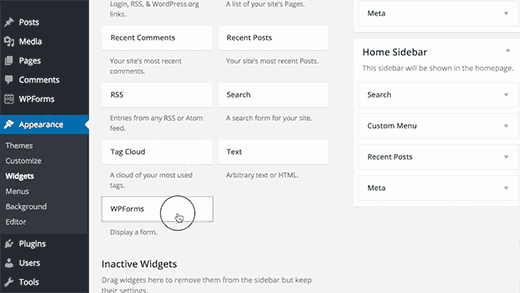
Seuraava vaihe on määrittää widgetin nimi ja tallentaa. Mene sivustolle ja katso tulos.
Tämä viimeistelee WPForms-palautelomakelaajennuksen tarkistuksen. Mutta erityisesti sinua varten olen valmistellut toisen katsauksen yhdestä ilmaisesta laajennuksesta, jolla voimme tehdä ponnahduspalautelomakkeen ja kaikki samat ominaisuudet kuin edellisessä. Sen nimi on Contact Form 7. Se on todella tehokas ja sen valttikortti on, että se on täysin ILMAINEN!
Siitä voidaan tehdä myös mukautuva, eli palautelomake mukautuu laitteesi näytön kokoon.
Joten, varmuuden vuoksi, jotta tiedät, että he ovat siellä.
Yhteydenottopalautelomakkeen tekeminen yhteydenottolomakkeella 7Ymmärrämme edelleen ongelman, joka koskee lomakkeiden luomista hakemusten hyväksymistä varten verkkosivustoltasi. Meillä on edessä toinen WordPressin yhteydenottolomakelaajennus nimeltä Contact Form 7. Asennamme se blogiimme ja aktivoimme sen kuten osaamme tehdä.

Se on jo asennettu verkkosivustolleni, ei tähän blogiin. Menettely on vakio. Nyt meidän on mentävä blogin hallinta-alueelle ja luotava uusi lomake, joka kerää sovelluksia ja muuta hyödyllistä tietoa meille. Siirry kohtaan "Yhteydenottolomake 7" -> Lisää uusi.

Loistava! Annetaan nyt sille sopiva nimi, minun tapauksessani näitä yhteydenottolomakkeita on paljon. Valitse yksi, esimerkiksi "Verkkosivuston promootiotilauslomake"

Kerron lyhyesti, mitä tarvitsemme täällä. Ensinnäkin meidän on päätettävä, kuinka monta lomakekenttää haluamme tehdä. Sanon heti, että 100 500 kenttää ei tarvitse luoda ja se on turhaa siitä yksinkertaisesta syystä, että ihmiset sulkevat sivustosi eivätkä jätä pyyntöä. Heidän on tehtävä tämä vaihe helpommaksi. Eli jos ajattelee sitä, tarvitsemme ihmiseltä:
Nämä ovat perustiedot, voit selvittää muut jo kirjeenvaihdon tai puhelinkeskustelun aikana. Onko se loogista? Mielestäni kyllä. Siirrytään eteenpäin.
Yhteydenottolomakekenttien luominen Yhteystietolomake 7 -laajennuksessaJoten olemme päättäneet kenttien lukumäärästä, nyt meidän on luotava nämä kentät. Seuraavat välilehdet ovat käytettävissämme:
- Teksti (Mikä tahansa tekstikenttä, kuten "Nimi", "Kysy kysymys" tai mikä tahansa muu otsikko, jonka keräät tämän kentän kautta)
- Sähköposti (tarkoitus on, että käyttäjä voi kirjoittaa )
- URL (sivuston osoite kirjoitetaan tähän kenttään, muut arvot eivät ole hyväksyttäviä ja näyttöön tulee virhe)
- Puh (puhelinnumerokenttä WordPress-palautelomakkeellemme, numeroarvot ovat sallittuja, teksti antaa virheen)
- Numero (Numeerinen arvoalue, voidaan soveltaa esimerkiksi hintaan: "kuinka paljon olet valmis maksamaan sivustosta? 23 000 - 120 000 ruplaa")
- Päivämäärä (Ilmoita päivämäärä, mistä päivämäärästä mihin päivään. Esimerkki: "Auton varaus 13.4.2016 - 25.4.2016")
- Tekstialue (Tekstialue, tähän voit kirjoittaa tekstiä kommentiksi)
- Pudotusvalikosta. Blogissani toteutettu, voit nähdä sen. Jokaisen artikkelin lopussa suosittelen käyttäjiä luomaan joko yksinkertaisen verkkosivuston tai verkkokaupan. Tämä on juuri tämän vaihtoehdon tarjoama toiminto.
- Valintaruudut (monivalinta, esimerkiksi: Verkkosivusto + Logon luominen + mainostaminen + kontekstuaalinen mainonta)
- Valintapainikkeet (yhden kohteen valitseminen, esimerkiksi: "Tilaat joko asiayhteyteen tai kohdistettuun mainontaan")
- Hyväksyminen (Hyväksyt sopimuksen ehdot, eli käyttäjätiedot, kuten julkisen tarjouksen)
- Tietovisa (Quiz on sarja lyhyitä kysymyksiä, jotka voidaan myös lisätä yhteydenottolomakkeeseen).
- reCaptcha (Vahvistus, että et ole robotti etkä lähetä roskapostia.) Hyvä suoja roskapostia vastaan. Huomautus: tämä vaihtoehto toimii, jos olet liittänyt Really Simple Captcha -laajennuksen.
- Tiedosto (jos haluat sallia käyttäjien ladata sinulle tiedoston, esimerkiksi: "Liitä tekniset tiedot verkkosivuston kehittämiseen").
- Lähetä (lähetä tiedot sähköpostitse)
Joten olemme päättäneet kentät, tiedät myös jokaisen merkityksen. Aloitetaan yhteydenottolomakkeemme rakentaminen WordPressissä.
Alla olevassa esimerkissä käytin kahta kenttää: Nimi, Sähköposti. Vastaavasti tarvitset nämä välilehdet:

Napsauttamalla teksti-välilehteä (Teksti) pääsemme valintaikkunaan:

Täällä meidän on napsautettava Kenttätyyppi - Pakollinen -valintaruutua. Tämä tehdään niin, että jos käyttäjä ei syötä siihen nimeä, hän ei voi lähettää sinulle hakemusta, jolloin tapahtuu lähetysvirhe, joka osoittaa, että kaikkia kenttiä ei ole täytetty oikein.
Näet sitten lyhytkoodin tämän kentän lisäämistä varten ja sen vieressä sinisen "Insert Tag" -painikkeen. Tämä lisää yhden uuden yhteydenottolomakkeen kentän.
Jotta et menisi sekaan, korostin sitä tyylillä. Koodi alla:
Koko nimi
< div class = "col-md-4" > < label class = "sr-only" >Koko nimi< / label >[ teksti* teksti - 658 luokka : muoto - ohjauspaikkamerkki "Nimesi" ] !}< / div > |
Ja tässä on näyttö:

Suoritamme samanlaisen toiminnon "Sähköposti"-kenttään. Napsautamme vastaavaa välilehteä ja pääsemme tähän valintaikkunaan.

Se ei eroa yhtään edellisestä, me vain toistamme tekojamme. Sähköpostikentälläni on myös tyyli. Annan alla olevan koodin:
Koko sähköposti
< div class = "col-md-4" > < label class = "sr-only" >Koko sähköposti< / label >[ sähköposti* sähköposti - 447 luokka : lomake - ohjauspaikkamerkki "Sähköpostisi" ] !}< / div > |
Ja tässä on näyttö:

Ja lopuksi "Lähetä"-painike. Hän on kaikki minun tyyleissäni.
< div class = "col-md-4" >[ lähetä luokka : btn - tasainen luokka : sarake - xs - 12 "Tilaus" ]< / div > < / div > |
Tärkeä huomautus: Hyvät ystävät, tässä esimerkissä käytän reagoivia tyylejä yhteydenottolomakkeen luomiseen WordPressissä, mikä tarkoittaa, että se voi olla minkä tahansa näytön kokoisia.

Näet painikkeen oikeassa yläkulmassa. Et varmasti missaa sitä. 🙂
Olemme tehneet osan työstä, nyt siirrymme seuraavaan vaiheeseen.
Sähköpostiosoitteen määrittäminen hakemusten vastaanottamista vartenTässä vaiheessa meidän on tehtävä joitain asetuksia, jotta kirjeet lähetetään meille postilaatikkoomme. Kerron sinulle alla, kuinka tämä saavutetaan.
Meidän on napsautettava suurta "Kirjoitus" -välilehteä. Se on toinen lomakemallin jälkeen.

Ensimmäinen asia, jonka näet, ovat lisäämäsi tunnisteet, meidän on lisättävä ne kirjeen runkoon, ne korvaavat tiedot, jotka käyttäjä syöttää lomakkeesta. Luulen, että selitin asian selvästi.
Nyt kentälle:
- Vastaanottaja (Minne hakemus lähetetään, minun tapauksessani tämä on sähköpostiosoitteeni, voit määrittää useita osoitteita, joihin hakemukset lähetetään)
- From (Field From, eli arvo korvataan sillä, että sovellus tulee studioni verkkosivustolta)
- Aihe (Tarkoittaa, mistä lomakkeesta hakemus tulee, meidän tapauksessamme se on hakemus sivuston edistämislomakkeesta).
- Lisäotsikot (Lisäotsikot, emme koske niihin, niitä tarvitaan lomakkeen oikeaan lähettämiseen)
- Viestin runko (Viestin runko, tässä ilmoitat keneltä kirje tuli ja mistä osoitteesta, esimerkiksi: "Lähettäjä: Ivan" "Postiosoite: vasya @ mail. ru")
- Tiedostoliitteet (Tiedoston liitteet, älä koske)
Nyt meidän on määritettävä ilmoitukset sähköpostin onnistuneesta tai epäonnistuneesta lähettämisestä WordPress-yhteyslomakkeesta.
Nämä ovat viestejä, jotka näytetään käyttäjälle vastauksena hänen toimiinsa lomakkeella. Oletuksena ne ovat englanniksi. Olen kääntänyt sinulle tärkeimmät asiat venäjäksi. Niitä on enemmän kuin tarpeeksi, ja jos ei, niin Google-kääntäjä auttaa sinua. Joten aloitetaan.

- Kun lähetät viestin onnistuneesti: “Viestisi lähetettiin onnistuneesti. Kiitos."
- Jos viesti lähetetään väärin lomakkeesta: "Viestiä lähetettäessä tapahtui virhe. Yritä myöhemmin uudelleen tai ota yhteyttä sivuston ylläpitäjään."
- Täyttövirhe: "Täyttövirheet. Tarkista kaikki kentät ja lähetä uudelleen."
- Lähetetyt tiedot tunnistetaan roskapostiksi: "Virhe lähetettäessä viestiä. Yritä myöhemmin uudelleen tai ota yhteyttä sivuston ylläpitäjään."
- Jotkut ehdot on hyväksyttävä: "Hyväksy ehdot jatkaaksesi."
- Jotkut kentät on täytettävä: "Täytä pakollinen kenttä."
- Kentän merkkien pituus on ylitetty: "Liian paljon dataa on määritetty."
- Kentässä on liian vähän merkkejä: "Liian vähän tietoja määritetty."
- Virheellinen päivämäärämuoto: "Päivämäärän muoto on virheellinen."
- Aikainen päivämäärä vähimmäisrajalla: "Määritetty päivämäärä on liian aikainen."
- Myöhäinen päivämäärä enimmäisrajalla: "Määritetty päivämäärä on liian myöhäinen."
- Tiedoston lataus epäonnistui: "Tiedostoa ei voitu ladata."
- Ei sallittu tiedostotyyppi: "Tämä tiedostotyyppi ei ole sallittu."
- Liian suuren tiedoston lataaminen: "Tämä tiedosto on liian suuri."
- Tiedoston lataus epäonnistui PHP-virheen vuoksi: "Tiedoston lataus epäonnistui. Tapahtui virhe."
- Lähettäjän syöttämä numeromuoto on virheellinen: "Numeromuoto on väärä."
- Luku on pienempi kuin vähimmäisraja: "Tämä luku on liian pieni."
- Luku suurempi kuin enimmäisraja: "Tämä luku on liian suuri."
- Lähettäjä ei antanut oikeaa vastausta kysymykseen: "Annoit väärän vastauksen."
- Lähettäjän antama sähköpostiosoite on virheellinen: "Virheellinen sähköpostiosoite."
- Lähettäjän antama URL-osoite on virheellinen: "Virheellinen URL-osoite."
- Lähettäjän antama puhelinnumero on virheellinen: "Virheellinen puhelinnumero."

Oikein hyvä. Lomakkeen määrittäminen on valmis, nyt meidän on lisättävä se sivustolle. Voit tehdä tämän käyttämällä jo tunnettua tekniikkaa siirtymällä olemassa olevalle sivulle tai luomalla uusi. Esimerkissäni näytän sinulle esimerkin olemassa olevasta lomakkeesta WordPress-sivuston sivulla.
Koska lomakkeellamme kerätään hakemuksia verkkosivuston edistämiseen, siirrytään samanlaiselle sivulle.
Yhteydenottolomakkeemme lisäämiseksi meidän on kopioitava liitännäisen sille antama lyhytkoodi. Se on saatavilla lomakkeesi nimellä.

Kopioimme ja liitämme sivullemme, kun olemme ensin siirtyneet tekstieditoriin (ei visuaaliseen). Näkyy alla olevassa kuvakaappauksessa:

Tallennetaan sivumme ja katsotaan mihin päädymme selaimessa:

Super! Yritetään nyt lähettää lomake täyttämättä mitään. Ja tämä on mitä tulemme näkemään.

Tapahtui lomakkeen lähetysvirhe, koska käyttäjä ei antanut vaadittuja tietoja kenttiin. Syötetään nyt oikeat tiedot ja katsotaan mitä saamme tässä tapauksessa. 
Napsauta Lähetä ja lomakkeellamme lukee näin:

Katsotaan nyt, miltä sovelluksemme näyttää. He tulevat sähköpostiini. Tarkastetaan toimitus:
Mennään sisään varmistaaksemme, että koodaus ja kaikki tiedot ovat oikein.

Kaikki on hyvin. Lomake toimii hyvin ja lähettää tiedot. Nyt voimme kerätä hakemuksia, jotka tulevat sinulle aloittaessasi, jos puhumme alueellisesta edistämisestä.
Joten kerroimme sinulle, kuinka voit luoda yhteydenottolomakkeen WordPressissä verkkosivuston sivulla. Nyt kerron sinulle, kuinka voit tehdä ponnahdusikkunan mukautuvan palautelomakkeen Yhteystietolomake 7 -laajennuksellamme.
Ponnahdusikkunan reagoivan yhteydenottopalautelomakkeen tekeminen WordPressissäJotta lomakkeestamme tulisi mukautuva, eli "fluid", meidän on yhdistettävä toinen laajennus tai pikemminkin sen lisäys Yhteystietolomakkeeseen 7 - sitä kutsutaan Bootstrap Contact Form 7:ksi. Asennamme ja yksinkertaisesti aktivoimme, ja siinä kaikki - se toimii. Sinun ei tarvitse tehdä mitään asetuksia sen kanssa. Aseta se ja unohda se.

Seuraavassa vaiheessa kerron, mitä muutoksia meidän on tehtävä, jotta lomakkeemme olisi ponnahdusikkuna ja reagoiva. Tein samanlaisen toteutuksen studioni verkkosivujen pääsivulle. Voit tehdä tämän siirtymällä index.php-malliin, joka sijaitsee "Ulkoasu - editori" -osiossa. Työskentelemme vain koodilla, manuaalisesti.
Ponnahdusikkunamme näkyy modaalisessa valintaikkunassa, kuten seuraava:

Tämän tuloksen saavuttamiseksi tarvitset seuraavan koodin, esitän sen kokonaisuudessaan katkelmassa:
Tilaa × Sulje Jätä pyyntö
< a href = "#" class = "btn btn-primary btn-flat" data - toggle = "modal" data - target = "#modal2" >Tilaus< / a > < ! -- Modal -- > < div class = "modal contact-modal fade" tabindex = "-1" id = "modal2" role = "dialog" aria - labelledby = "myModalLabel" aria - hidden = "true" > < div class = "modal-dialog" > < div class = "modal-content" > < div class = "modal-header" > < button type = "button" class = "close" data - dismiss = "modal" > < span aria - hidden = "true" >&ajat;< / span > < span class = "sr-only" >kiinni< / span > < / button > < h4 class = "modal-title black" id = "myModalLabel" >Lähetä hakemuksesi< / h4 > < / div > |
Yrityksen verkkosivuston kolme tärkeintä sivua ovat: "Sivuston kuvaus", "Palvelut" ja "Yhteystiedot".
Et ehkä tiedä sitä, mutta monilla korkean profiilin yrityksillä on kömpelö navigointi verkkosivuillaan. Tällaiset tekijät eivät houkuttele asiakkaita.
Ota yhteyttä -sivu on ainoa tapa, jolla lukijat, vierailijat tai muut kiinnostuneet voivat ottaa sinuun yhteyttä. Voit tietysti liittää sähköpostiosoitteesi. Voisit, mutta itse asiassa kutsuisit tuhansia roskapostirobotteja indeksoimaan Internetistä sähköpostiosoitteita. Postilaatikkosi on täynnä roskapostia. Tästä syystä sinun ei pitäisi jättää sähköpostiosoitettasi.
Jos ajattelet jotain tällaista: Pochta (koira) gmail (piste) com pystyi kiertämään roskapostirobotteja, niin olet väärässä! Nykyään roskapostista on tullut paljon älykkäämpiä - he ovat sopeutuneet ja oppineet nämä pienet temput. Joten on tärkeää käyttää yhteystietoa jakamatta yhteyssähköpostiosoitettasi.
WordPressissä ei ole sisäänrakennettua yhteydenottoominaisuutta. Mutta sen monipuolisuuden ansiosta voimme helposti lisätä interaktiivisia yhteydenottolomakkeita yksinkertaisesti käyttämällä laajennusta. Tässä artikkelissa luetellaan joitain WordPressin yhteydenottolomakelaajennuksia – ilmaisia, ilmaisia ja premium-vaihtoehtoja.
Parhaat ilmaiset yhteydenottolomakelaajennukset WordPressille
YHTEYSTIEDOT 7
Todennäköisesti paras ilmainen yhteydenottolomakelaajennus WordPressille, yli 16 miljoonaa latausta WordPress.orgissa. Sen tärkeimpiä ominaisuuksia ovat valintaruudut, valintanapit, tiedostojen latausominaisuudet ja roskapostin estoominaisuudet, kuten captcha.
Siinä on myös erikoiskenttiä, joihin voit syöttää puhelinnumeroita, sähköpostiosoitteita, tietoja jne.
JETPACK
Jetpack on lisäosa uudelle WordPress-sivustolle. Se sisältää monia ominaisuuksia, kuten ilmaisen CDN-integroinnin, oikeinkirjoituksen tarkistuksen, kielioppimoduulit ja yhteydenottolomakkeen.
Vaikka yhteydenottolomakkeella on hyvin yksinkertainen käyttöliittymä, se riittää työn suorittamiseen.
Yhteydenottolomake Wordpressin yhteydenottolomake
Älä anna yksinkertaisen nimen hämätä sinua. Koska se on ilmainen laajennus, se tarjoaa sinulle melko ainutlaatuisen tavan näyttää yhteydenottolomake aktiivisen sitoutumisen kautta. Tässä moduulissa yhteydenottolomake on valmiiksi ladattu jokaiselle sivulle, joka sijaitsee oikeassa alakulmassa. Vain yksi napsautus ja yhteydenottolomake tulee näkyviin näytölle.
Älä huoli, sinulla on myös perinteiset postauslomakkeet - sivupalkissa widgetien avulla.
NOPEA TURVALLINEN YHTEYSTIEDOT
Fast Secure Contact Form on saatavilla kahdessa versiossa - WordPressin liitännäisenä ja PHP-koodina integroitavaksi muihin sivustoihin. Tämän laajennuksen ainutlaatuinen ominaisuus on kyky estää automaattisesti kaikki roskapostittajat. Tämä vähentää merkittävästi kommenttiroskapostia. Siinä on tavalliset työkalut - valintaruudut, valintanapit ja varmuuskopiointi-/palautusmoduulit.
Siinä on myös tervehdys ja viestin vahvistus. Voit lähettää jokaisen viestin useisiin sähköpostiosoitteisiin.
NINJA-MUODOT
Ninja Forms on laajennus, jossa on useita toimintoja ja vedä ja pudota -käyttöliittymä. Siinä on monia ominaisuuksia, kuten valinnainen AJAX-käsittelijä, kestävät roskapostin estomoduulit ja tiedon tuonti-/vientiominaisuudet. Ja tämä on vain ilmaisessa versiossa.
Laajennukset tekevät Ninja Formsista pelimoduulin. Modal Forms on yksi suosituimmista laajennuksista. Muita hyödyllisiä laajennuksia ovat muun muassa PayPal, Stripe, MailChimp, Mad Mimi ja Constant Contact -integraatio.
VISUAALISTEN MUOTOJEN RAKENNISTAJA
Kuten nimestä voi päätellä, tällä laajennuksella on käyttäjäystävällinen vedä ja pudota -käyttöliittymä ja yli tusina hyödyllistä kenttää. Roskapostin torjuntakeinoja ovat viestin vahvistus ja captchan käyttö.
20 dollarin premium-versio sisältää sähköpostisuunnittelun, analytiikan ja ehdolliset logiikkamoduulit. Mielestäni sinun on kuitenkin parempi käyttää tätä varten erityistä tuotetta, kuten MailChimp.
HYVÄT MUODOT
Tämä laajennus käyttää freemium-maksuvaihtoehtoa. Peruskäyttöön sillä on lukuisia toimintoja. Formidable Forms käyttää vedä ja pudota -käyttöliittymää ja sisältää recaptchan ja Akismetin roskapostin torjuntaan.
Premium-versio, jonka hinta on 47 dollaria, sisältää hämmästyttäviä lisäominaisuuksia, kuten PayPal-integroinnin ja sähköpostin hallinnan sekä mahdollisuuden rekisteröityä vierailijoille. Valitettavasti lataustiedosto, joka on ilmainen useimmille laajennuksille, on maksettu täällä.
YHTEYDENOTTOLOMAKE
Tämä on erittäin yksinkertainen ja helppokäyttöinen yhteydenottolomakelaajennus WordPressille, jolla on yli 2 miljoonaa latausta. Se integroituu Captcha-laajennukseen roskapostin torjumiseksi. Sen ammattimainen versio, joka on saatavana hintaan 15 dollaria, sisältää lisäominaisuuksia, kuten syötteiden vahvistuksen - joka on ilmainen yhteydenottolomakkeella 7.
Parhaat Premium-yhteyslomakelaajennukset WordPressille
PAINOVUOTOJA
Ensimmäinen nimi, joka tulee mieleen WordPressin premium-yhteyslomakelaajennuksista, on Gravity Forms. Alkaen 39 dollaria yhdestä verkkosivustosta, on olemassa kaksi muuta hinnoittelumallia: 99 dollaria kolmelle verkkosivustolle ja 199 dollaria kehittäjälisenssille.
Se sisältää monia ominaisuuksia, joista merkittävimmät ovat monisivuiset lomakkeet, visuaalinen lomakeeditori, ehdollinen logiikka ja tilauslomakkeet.
Gravity Forms -laajennus on toinen yllätyslähde tälle laajennukselle. Sähköpostipalvelujen integroinnin lisäksi se integroituu myös maksuprosessoreihin, kuten Authorize.net, Striple, PayPal ja kirjanpitoohjelmistoihin, kuten FreshBooks.
QUFORM
Quformissa on kaunis vedä ja pudota -käyttöliittymä, ja siinä on viisitoista erilaista kenttätyyppiä, valinnaisia suodattimia ja vahvistusvaihtoehtoja. Quformissa on valmiiksi ladattu kolme ainutlaatuista teemaa, teemamuokkaustoiminto ja muokattavat sähköposti-ilmoitukset. 29 dollarilla se on CodeCayonin WordPressin kallein yhteydenottolomakelaajennus.
MUOTTI
Nimensä (Skillful Shape) mukaisesti tämä WordPress-laajennus sisältää moniulotteisen muodon ja sen vähittäismyyntihinta on 35 dollaria. Tämän laajennuksen avulla voit luoda erilaisia lomakkeita, mukaan lukien uutiskirje-, kysely- ja kyselylomakkeita.
Tärkeitä ominaisuuksia ovat ehdollinen logiikka, analytiikka, lomakkeiden automaattinen tallennus, useiden tiedostojen samanaikainen lataus, käyttäjäystävällinen käyttöliittymä, jonka avulla voit siirtyä välittömästi sekä yhdellä sivulla että siirtyessäsi toiselle sivulle.
PÄÄTELMÄ
Jos olet vasta aloittamassa verkkosivustosi käyttöä, sinun ei tarvitse ostaa premium-versiota heti. Yhteydenottolomake on kuitenkin ehdottoman välttämätön. Olipa kyseessä yksinkertainen verkkosivusto, blogi tai jopa yrityksen verkkosivusto, sivuston omistajaan pitäisi olla mahdollisuus ottaa yhteyttä.
Suosittelen henkilökohtaisesti Contact Form 7:ää yhtenä parhaista ilmaisista, jossa on paljon ominaisuuksia. Osa sen ominaisuuksista on maksettu muissa freemium-laajennuksissa. Jos kuitenkin haluat ostaa premium-laajennuksen, suosittelen Gravity Formsia. Melkein kaikki tuntemani käyttävät Gravity Formsia.
Kummasta yhteydenottolomakkeesta pidät? Ehkä meiltä jäi suosikkilaajennuksesi? Kerro meille kommenteissa!







